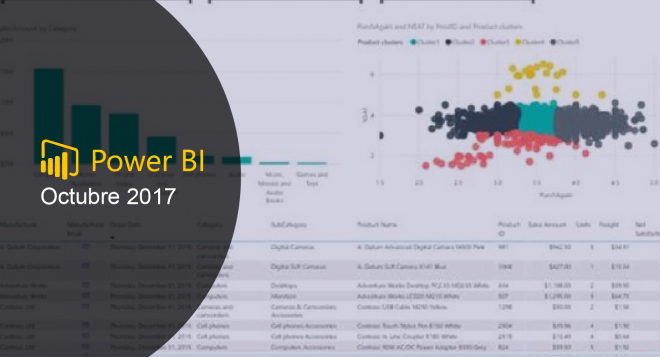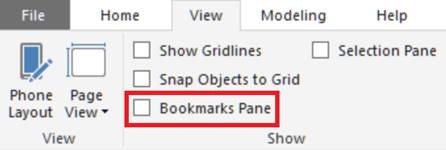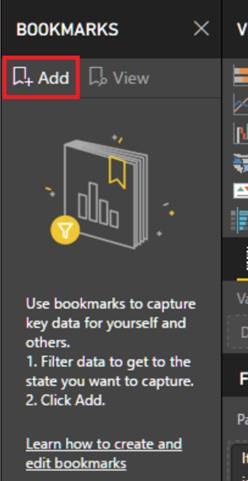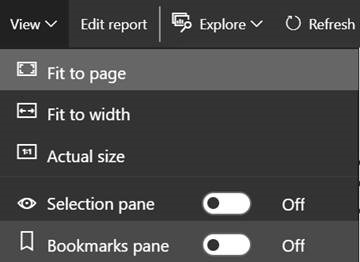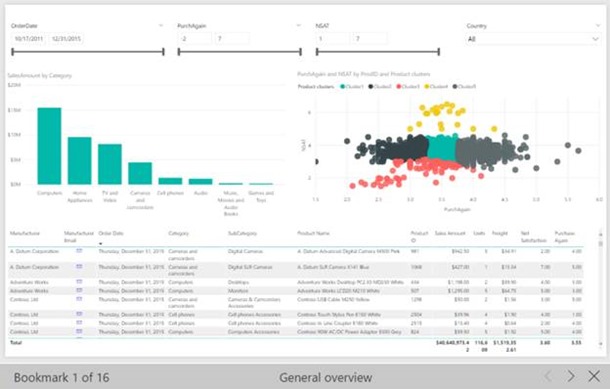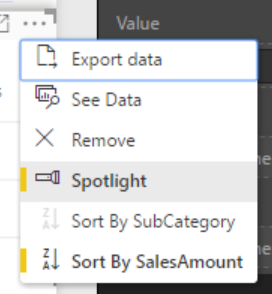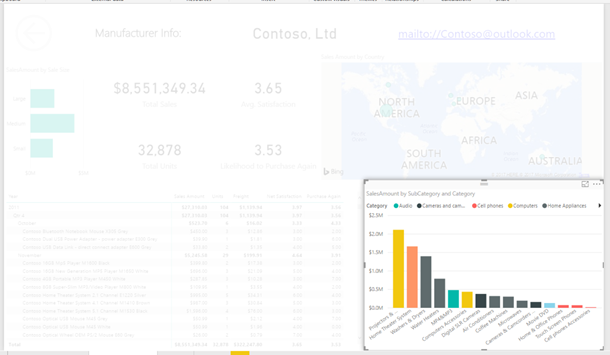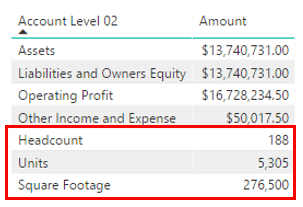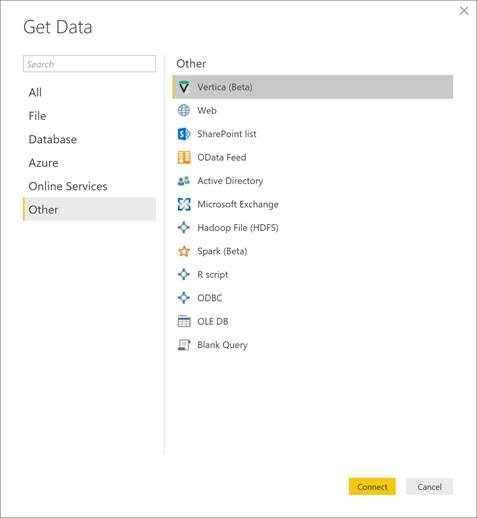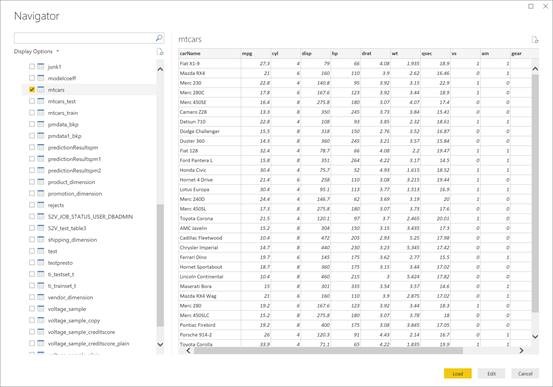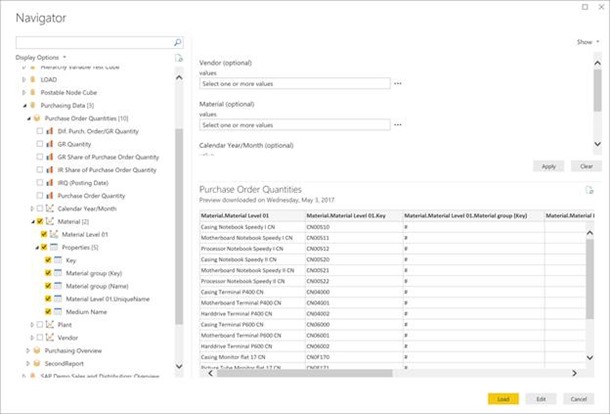A continuación te presentamos la actualización de Microsoft Power BI para Octubre 2017. Dentro de las características más relevantes en Dashboards esta la nueva función de Bookmarking y del lado Analítico tenemos Quick Measures a SSAS y SAP entre otras funciones.
Reportes
Bookmarks / Marcadores
Bookmarks/Marcadores sirve para guardar estados destacados de su informe. Una vez que tenga una Lista de bookmarks/marcadores, puede usarlos de varias maneras, incluyendo una manera rápida de regresar a su análisis, para organizar presentaciones de su informe, crear informes de navegación y mucho más.
Cuando añada un bookmark/marcador a su informe, incluirá lo siguiente:
- Pagína actual
- Filtros
- Orden de clasificación
- Localización Drill
- Visibilidad
- Cualquiera de los modos de “enfoque”
Configure su informe para ver cómo quiere, con todos los filtros correctamente configurados y haga clic en el botón Agregar en bookmark.
Esto agregará un marcador al panel, que puede cambiar el nombre y volver a cuando lo desee. Puede seguir agregando tantos bookmarks/marcadores como desee.
Incluso puede utilizar los bookmarks/marcadores como una historia o una presentación, tienes la opción de vista previa, y se anexa un menú donde vienen los titulo del Bookmarks/Marcadores.
Este modo es una buena forma de obtener una vista previa de sus bookmarks/marcadores en el escritorio de Power BI.
También es una gran manera de agregar sus bookmarks/marcadores en Power BI, donde también puede entrar en modo de pantalla completa para ocultar todos los menús de navegación. Mientras que los bookmarks/marcadores están en vista previa, tendrá que agregar sus bookmarks/marcadores iniciales a su informe en el escritorio de Power BI.
Después de publicar sus informes, verá la opción del panel de bookmarks/marcadores en el menú desplegable donde podrá listar y editar.
Esta opción estará en vista previa, donde deberá habilitar por primera vez en >>Configuracion<< en funciones de vista previa la opción de Bookmarks.
Esta opción también tendrá como herramienta :·
- Panel de selección ·
- Controles de vista previa.·
- Hipervínculos para tus bookmarks
Dashboards
Como parte de los bookmarks/marcadores, se agregó una nueva forma de enfocar a un gráfico específico durante las presentaciones. Ya puede utilizar el modo de enfoque para aumentar temporalmente el tamaño de un gráfico para llenar toda la página.
Si en su lugar, desea enfocar un gráfico sin perder el contexto del informe, puede poner de relieve una imagen visual para atenuar todos los otros gráficos de la página y al hacer clic en cualquier otro lugar del informe se eliminará el enfoque.
Incluso esta opción de Enfoque también se puede incluir como parte de un bookmark.
Analitico
Quick Measures para conexiones en directo con SSAS
Ahora puede utilizar Quick Measures para el informe que utilizan el modo de conexión en vivo con los modelos de SQL Server Analysis Services. Puede activar el conmutador de función de vista previa y empezar a utilizarlos de inmediato en sus modelos.
Una cosa a tener en cuenta es que ya que diferentes Quick Measures requieren soporte para diferentes funciones y operadores DAX, algunas Quick Measures no estarán disponibles en ciertas versiones del servidor AS.
Se amplió el soporte de Quick Measures para trabajar con sus tablas de fechas personalizadas. Anteriormente, las Quick Measures inteligentes de tiempo (period to date, period over period, rolling average ) sólo se podían usar con las jerarquías proporcionadas por Power BI. Ahora, si su modelo tiene una tabla de fecha personalizada (por ejemplo, la tabla DimDate en el modelo de AdventureWorks), puede utilizar la columna de fecha principal en esa tabla para Quick Measures inteligentes de tiempo. Deberá asegurarse de que la persona que ha creado el modelo lo haya marcado como una tabla de fechas.
Formato de celda para modelos AS multidimensionales
Si el formato de celda está configurado en sus modelos de SQL Server Analysis Services, esto se respetará ahora en los informes de Power BI. Verá el formato de sus valores en tabla, matriz y efectos visuales de tarjeta de valor único, sin necesidad de configuración adicional. Ejemplo de cubo AdventureWorks:
Conexión de Datos
CONECTOR VERTICA (BETA)
Se agrego un nuevo conector de datos a Power BI Desktop para Vertica. La plataforma Vertica Analytics está diseñada para ser utilizada en almacenes de datos y otras grandes cargas de trabajo de datos donde la velocidad, escalabilidad, simplicidad y apertura son cruciales para el éxito del análisis. Vertica se basa en una arquitectura distribuida confiable y probada y en una compresión columnar para ofrecer una velocidad increíblemente rápida.
El nuevo conector Vertica le permite crear informes al importar o crear una conexión DirectQuery a sus bases de datos en la Plataforma de Vertica Analytics.
El nuevo conector Vertica está disponible como un conector beta y se puede encontrar en la categoría “Otros” dentro del cuadro de diálogo Obtener datos.
Al seleccionar este conector, se le pedirá que especifique sus detalles de servidor / base de datos de Vertica y podrá especificar qué modo de conectividad de datos utilizar.
Una vez que se haya establecido la conexión con sus credenciales, podrá examinar y seleccionar una o varias tablas en el diálogo del Navegador y, a continuación, decidir cargar o editar sus datos.
Conector SAP BW: Propiedades Adicionales
Una de las características más solicitadas para el conector SAP BW ha sido la capacidad de importar propiedades de miembros adicionales, además de Nombre medio (Medium Name). A partir de esta version de Power BI Desktop, estas propiedades estan disponibles en el conector SAP BW para que pueda seleccionarlas dentro del cuadro de diálogo Navegador. Puede seleccionar una o varias propiedades para cada objeto seleccionado, que se representarán como nuevas columnas en los resultados de salida de sus consultas.
Versión en ingles acerca de la información de POWER BI actualización Agosto 2017 en:
https://powerbi.microsoft.com/es-es/blog/power-bi-desktop-october-2017-feature-summary